iPad bloqué sur l’écran du logo Apple ? Voici des solutions !

Nous sommes tous parfois attirés par de nouvelles fonctions ou services fournis par la dernière version du système ou des applications iOS. Mais après avoir mis à jour nos appareils iOS, comme l’iPad vers la dernière version, l’appareil peut rencontrer divers problèmes, par exemple, rester bloqué sur l’écran du logo Apple. Bien que la mise à jour d’iOS soit significativement bonne pour l’iPad, nous sommes toujours frustrés lorsque ce problème se produit. Eh bien, allez-y doucement, ce problème est réparable et 5 moyens courants peuvent être utilisés pour le résoudre.
Partie 1 : Pourquoi l’iPad est resté bloqué sur le logo Apple
En parlant des raisons pour lesquelles Apple iPad Pro reste sur le logo Apple, 5 situations présentées ici peuvent aider à bien expliquer ce problème. Si nous pouvions comprendre les causes de ce problème, nous pourrions l'éviter à l'avenir.
1. Le plantage du système résulte d'un échec de la mise à jour.
2. Le processus de mise à jour iOS a été interrompu.
3. Corruption du logiciel en cas de bogue.
4. Problèmes matériels.
5. Mauvaises opérations en arrière-plan.
Partie 2 : Comment réparer l'iPad bloqué sur le logo Apple
Malgré les raisons pour lesquelles votre iPad se bloque sur le logo Apple, voici les 5 méthodes utiles pour résoudre ce problème.
Solution 1 : réparer l'iPad bloqué sur le logo Apple sans perte de données
L'utilisation d'outils de récupération du système iOS tels que TunesKit iOS System Recovery est le premier moyen, qui est également le meilleur moyen de réparer l'iPad bloqué sur le problème du logo Apple. Pourquoi ? Vous obtiendrez la réponse à partir des faits saillants ci-dessous. Il s'agit d'un outil de réparation iOS professionnel compatible avec la plupart des versions iOS et des modèles d'iPhone, y compris les derniers iPhone 14 et iOS 16.
Pourquoi choisir TunesKit iOS System Recovery
- Corriger tous les problèmes du système iOS, y compris le logo Apple, le mode casque, l’écran de boucle de démarrage et l’erreur d’activation, etc.
- Prend en charge les différents appareils tels que l’iPad, l’iPhone, l’iPod touch et toutes les versions iOS.
- Réparer le système sans aucune perte de données avec le mode standard.
- Une interface simple et une utilisation facile.
- Prend en charge tvOS et peut résoudre de nombreux problèmes Apple TV.
Avec le taux de réussite le plus élevé et la vitesse la plus rapide, TunesKit iOS System Recovery peut résoudre le problème du logo Apple sur iPad et ne prend pas beaucoup de temps. C’est parti.
Étape 1Choisissez le mode de réparation
Lancez TunesKit iOS System Recovery pour Windows. Ensuite, vous devez connecter votre iPad à l’ordinateur. Une fois l’appareil détecté, cliquez sur le bouton « Démarrer ». Ensuite, sélectionnez le « Mode standard ». Vous devez choisir l’appareil que vous avez connecté. Suivez ensuite les instructions et laissez votre appareil en mode DFU. Après cela, cliquez sur le bouton « Suivant ».
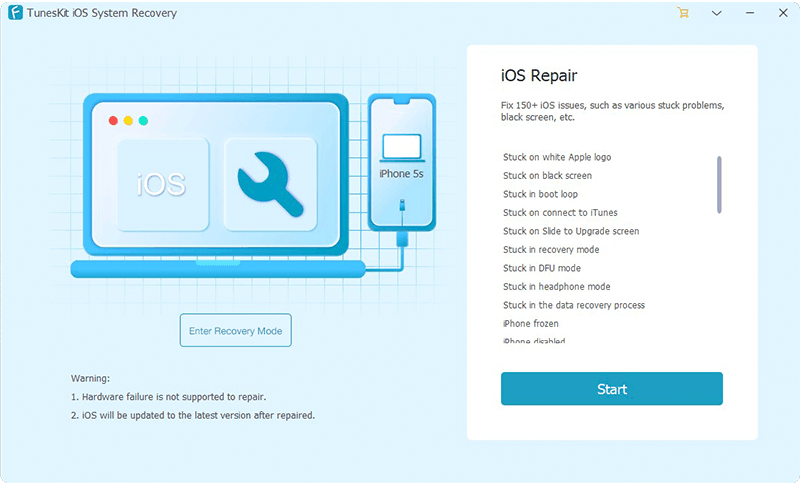
Étape 2Téléchargez le progiciel iOS
Vérifiez si les informations de votre appareil, y compris la version du modèle, la version iOS, etc. Si toutes les informations sont correctes, cliquez sur le bouton « Télécharger » et le progiciel correspondant à votre appareil sera téléchargé. Ensuite, vérifiez le package rapidement.

Étape 3Réparez iPad bloqué sur la pomme
Lorsque le firmware a été téléchargé avec succès, il vous suffit de cliquer sur le bouton « Réparer » et le programme commencera automatiquement à réparer votre iPad. Ne déconnectez pas votre appareil tant que le processus n’est pas terminé. Sinon, l’appareil pourrait rencontrer d’autres problèmes.

Solution 2 : Forcer le redémarrage de votre iPad
Si vous souhaitez essayer d’autres méthodes, vous pouvez résoudre l’iPad bloqué sur le logo Apple en redémarrant l’appareil. Bien que forcer le redémarrage de l’iPad ne prenne pas trop de temps, il effacera toutes vos données. Ainsi, vous feriez mieux de sauvegarder vos données sur iPad avant.
Pour les utilisateurs d’iPad avec le bouton Accueil, maintenez les boutons Accueil et Alimentation enfoncés jusqu’à ce que le logo Apple s’affiche.
Pour les autres clients des modèles d’iPad, appuyez et relâchez rapidement les boutons Volume haut et bas respectivement, puis appuyez sur le bouton supérieur jusqu’à ce que le logo Apple s’affiche à l’écran.
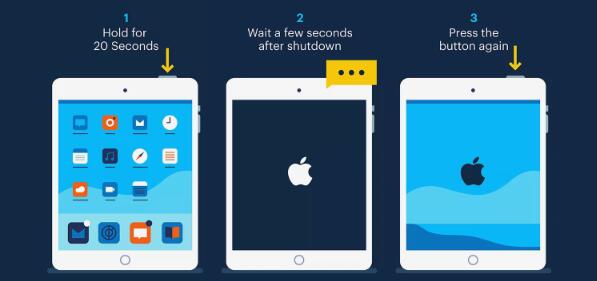
Solution 3 : Mettre à jour ou mettre l’iPad en mode de récupération
Mettre votre appareil en mode de récupération peut également faire l’affaire pour gérer l’iPad bloqué sur l’écran du logo Apple. Mais comme pour la deuxième solution, cela peut également entraîner une perte de données. Il vous est donc suggéré d’avoir une sauvegarde des données de votre iPad.
Étape 1 : Lancez iTunes.
Étape 2 : Connectez l’iPad à l’ordinateur. Pour iPad avec Face ID, appuyez sur les boutons supérieur et Volume bas jusqu’à ce que le curseur de mise hors tension s’affiche. Éteignez ensuite l’appareil et maintenez le bouton supérieur enfoncé jusqu’à ce que l’écran du mode de récupération apparaisse.
Pour iPad avec un bouton d’accueil, maintenez simplement le bouton supérieur enfoncé et éteignez l’appareil. Appuyez ensuite sur le bouton Accueil jusqu’à ce que l’écran de récupération s’affiche.
Étape 3 : Appuyez sur « Restaurer » ou « Mettre à jour » est apparu dans iTunes.
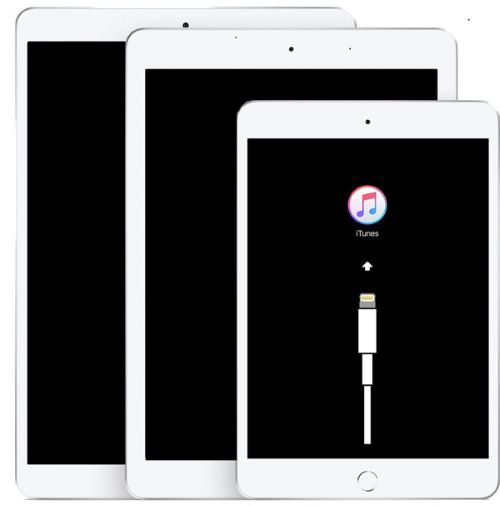
Solution 4 : Restaurer l'appareil en mode DFU
Si laisser l’iPad en mode de récupération ne résout pas ce problème, vous pouvez suivre les étapes ci-dessous pour restaurer l’appareil en mode DFU. Il est à noter que l’utilisation du mode de récupération pour récupérer votre iPad effacera toutes les données et le contenu de votre iPad.
Étape 1 : Connectez l’iPad à l’ordinateur, puis ouvrez iTunes et maintenez simultanément les boutons supérieur et d’accueil enfoncés.
Étape 2 : Relâchez le bouton Accueil pendant quelques secondes tout en continuant à appuyer sur le bouton supérieur.
Étape 3 : Relâchez le bouton Accueil et lorsque l’écran devient noir, l’iPad entrant en mode DFU réussit.
Étape 4 : Récupérez à nouveau l’iPad dans iTunes pour voir si le problème existe toujours.
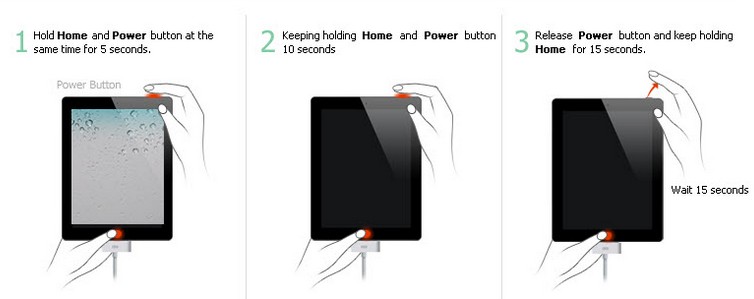
Solution 5 : Aller chez l’Apple Store
Si vous avez essayé tous les moyens possibles, mais que votre iPad reste toujours à l’écran du logo Apple, vous feriez mieux d’aller au centre Apple le plus proche et de laisser les techniciens Apple résoudre ce problème.
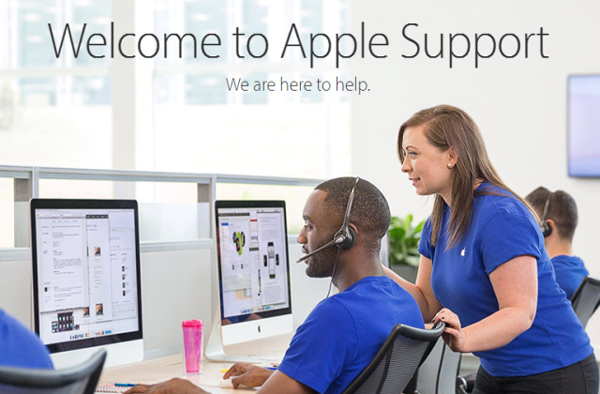
Tutoriel vidéo : Comment réparer iPad bloqué sur le logo Apple
Partie 3 : Conclusion
En conclusion, lorsque votre iPad rencontre un problème d’écran de logo Apple, les correctifs ci-dessus 5 peuvent vous aider à sortir efficacement de cet iPhone bloqué sur le problème de logo Apple. Mais si vous n’avez pas beaucoup de temps et espérez que le problème puisse être résolu dès que possible, il vous est fortement suggéré de l’envoyer à l’Apple Store ou d’essayer d’utiliser TunesKit iOS System Recovery.
